Как очистить system volume information в windows 10. Как удалить system volume information
System volume information как очистить в windows 7
System Volume Information – что это? Как очистить папку? - ТВОЙ КОМПЬЮТЕР
Многие папки на вашем компьютере, в частности системные, содержат не только полезные файлы, но иногда устаревшие данные. Чтобы освободиться от мусора, устаревших точек восстановления и просто бесполезных файлов вы можете воспользоваться специальным инструментом системы или произвести более сложные действия в ручном порядке. Итак, что же из себя представляет папка System Volume Information? Как очистить папку?
Такое хранилище информации, как папка System Volume Information, имеет свою цель.
Также, когда вы отключаете службу, она резервируется, на случай возобновления работы, в эту папку. Основные файлы этой папки занимают записи об изменениях в программах.

Для чего используется System Volume Information?
Папку System Volume Information вы сможете найти на каждом виртуальном диске, что позволяет более гибко управлять системой. Итак, этот подход открывает нам новую дверь, вы можете использовать это резервное хранилище только для важных файлов, а в остальных разделах просто отключить данную функцию. Место дислокации этого массива информации – это корень каждого вашего диска.
Все мы знаем, что после установки новой windows, система просто летает, а по мере возраста притормаживает. Такое «старение» системы и связано с захламлением дисков, оперативной памяти и других запоминающих устройств. Чтобы предотвратить подобную проблему, вы можете уменьшить максимально допустимый объём памяти, занимаемый этой папкой. Благодаря такому подходу вы сможете не вспоминать об этих нюансах долгое время, ведь информация, по мере заполнения папки, будет просто перезаписываться, сохраняя свою актуальность.
Крайним случаем, но максимально эффективным для освобождения места, является полное отключение функции защиты системы.
Ошибка 0xc0000142 запуска приложения в windowsПоследствиями такого решения могут быть: отсутствие более ранних точек восстановления системы, невозможность откатить драйвера или программы, непредсказуемая работа некоторых служб.Кроме этого, вам следует знать, что удалять вручную элементы папки затея не из лучших, ведь для этого есть специальный инструмент, не требующий от вас много знаний-действий для достижения поставленного результата.
Как включить видимость системных папок?
Если у вас есть желание увидеть данную папку, у вас должны стоять соответствующие настройки отображения. Изменить их вам нужно, проделав всё по инструкции:
1. Перейдите в любую папку, лучше сразу в корень раздела любого вашего логического диска;
2. Нажмите пункт меню «Упорядочить»;
3. Кликните по опции «Параметры папок и поиска»;
4. Перейдите в вкладку «Вид»;
5. Поставьте галочку в строке «Показывать скрытые файлы, папки и диски»;
6. Также уберите галочку с строки «Скрывать защищенные системные файлы»;
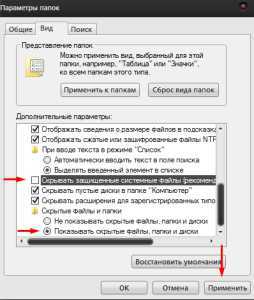
7. Нажмите кнопку «Применить».
Вы должны после этого увидеть папку System Volume Information и другие файлы, но доступа к ним у вас все равно нет, так как разрешено его просматривать и редактировать только системе. Таким образом вы не сможете узнать даже какой объём информации она содержит, всё время будет писаться 0 байт.
Как получить доступ к папке System Volume Information?
Для того, что бы открыть доступ пользователю к этой папке вам следует:
Не устанавливается windows 7: как устранить основные ошибки?1. Перейдите в корень диска и нажмите правой кнопкой мыши по папке System Volume Information;
2. Выберите пункт «Свойства»;
3. Перейдите на вкладку «Безопасность»;
4. У вас будет указано в списке пользователей, имеющих доступ к разделу, только «система», нажмите кнопку «Изменить»;
5. Пройдите далее нажав кнопку «Добавить»;
6. В поле, которое у вас выбрано в фокус, введите имя пользователя, которому вы хотите разрешить доступ и нажмите кнопку «Проверить имя»;
7. Если всё правильно, нажмите «Ок» и согласитесь со всеми предупреждениями;
8. После этого в вкладке «Безопасность» добавиться пользователь, который имеет доступ к папке, выберите его;
9. В нижнем окне привилегий, укажите для пользователя «Полный доступ», поставив соответствующую галочку.

Относитесь с осторожностью к ручному редактированию системных папок, они не просто так были заблокированы в доступе от пользователей. В этой папке ничего критичного вы не удалите для работы системы, но если будете восстанавливать её, у вас это не получится без необходимых файлов, элементов, которые располагаются здесь.
Помимо всего прочего, открывая доступ пользователю к системным папкам, вы также открываете дыру для вирусной активности, ведь вирусы также на ваших правах могут использовать, изменять и удалять файлы.Очистка папки System Volume Information
1. Нажмите кнопку «Пуск»;
2. Выберите из меню ссылку «Мой компьютер» и нажмите на неё правой кнопкой мыши;
3. Из списка опций вас следует выбрать последнюю, под названием «Свойства»;
4. Далее перейдите на вкладку «Защита системы»;
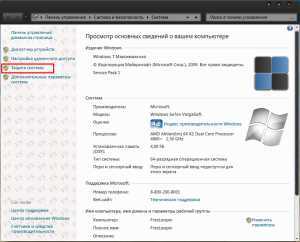
5. Выберите нужный вам раздел дискового пространства и нажмите кнопку «Настроить»;
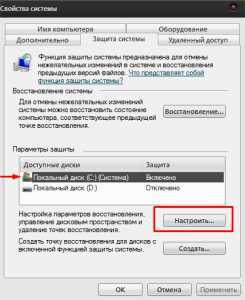
6. Перед вами откроется окно, в котором вы можете удалить предыдущие файлы, используя соответствующую кнопку.

Задать нужный вам размер занимаемого места папкой System Volume Information и удалить предыдущие файлы, вы можете в этом же окне, также доступно отключение защиты системы. Для того, чтобы удалить этот массив информации и в других местах, просто укажите другой элемент, из списка, на вкладке «Защита системы». Мифы о компьютерах, которым верить строго запрещено!Если у Вас остались вопросы по теме «System Volume Information – что это? Как очистить папку?», то можете задать их в комментариях
Был ли материал для Вас полезным? Оставьте Ваш отзыв или поделитесь в соц. сетях:
(Пока оценок нет) Загрузка...tvoykomputer.ru
Как очистить System volume information и что это за папка
Приветствую вас всех! А вы знаете, как удалить system volume information. Наверное, кто ищет о ней информацию, уже знают, о чем пойдет речь.
Если вы ищете вопрос на эту тему, то вы попали в точку. Здесь я расскажу, что это за проблема, где она находиться, как ее очистить и как получить на нее управление.
Если вы по какой-то причине нашли эту папку (а это маловероятно) то посмотреть, сколько она весить, и что в ней запичкано у вас, не получиться. Так, как при попытке этих действии вы получите сообщение «отказа в доступе».
Не важно, что вы являетесь администратором этого компьютера, ОС пошлет вас подальше. Потому что разрешение к этой папке имеет только windows.
Скажу вам одно, лучше купите себе другой жесткий диск, чем копаться и мучиться
Шутка!
Давайте сперва разберем что это
к
System volume information - что это за папка, при переводе с английского (Информация об объеме system) этот каталог автоматический создается в процессе установки операционной системы видовс 7. Он необходимо для хранения и использование файлов, которые используется функцией создание точки восстановление.
System volume, win скрывает от посторонних глаз и ее просто так не найти. Для этой директории операционная использует определенный объем памяти жесткого диска. Данные настройки так же может свободно изменить сам администратор.
Наверное, кто-то из вас догадался, что данная папочка присутствует почти у всех пользователей, которые создают точку восстановления операционной системы.
На каждом разделе жесткого диска есть данная директория. Спустя определенный промежуток времени объем каталога растет и некоторые хотят очистить эту лавочку и не знают где она находиться.
Где она находиться информация об объеме ОС
Операционная система виндовс создает по умолчанию место в каждом разделе винчестера, для хранение информацию. Это информация необходимо для восстановление работа программ и системных файлов.
Чтобы найти System volume, открываем любой раздел (С D. У и т. д.) и в корне каждого раздела находиться этот каталог. Но просто так вы не получите к нему управление.
Доступ к папке
Под учетный записью обычного и от имени администратора вы не получите разрешение данной директорий. Так как управлять этой может только winda. Чтобы получить управление над этим каталогам необходимо сделать следующие шаги.
А сейчас нужно найти саму директорию. Для этого открываем мой компьютер

Верхней панели наводим курсор и открывшейся меню кликаем «параметры папки и поиска»
Дальше переходим на вкладку «вид»
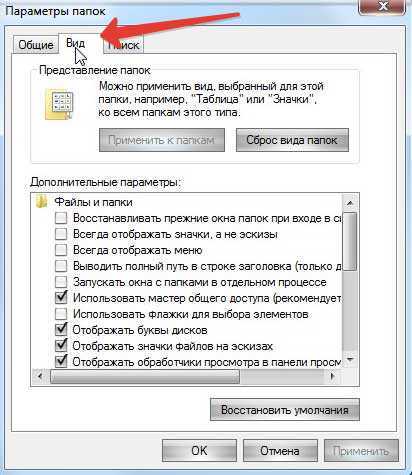
Крутим колесо мыши до самого низа и снимаем галку
И еще ставим галочку
Нажимаем «ок» и все.
Получаем права на управление
Наводим курсор мыши на SVI и клинем на свойства.
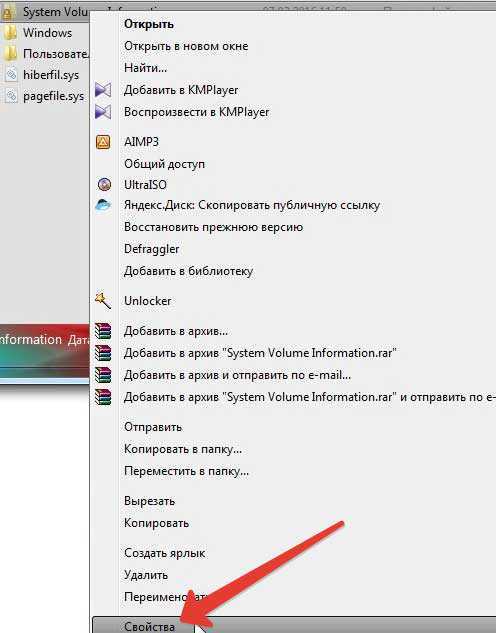
Далее заходим в кладку «безопасность»
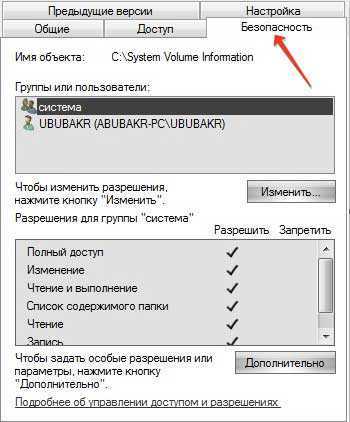
Открывшейся окне кликаем по пиктограмме «редактировать»
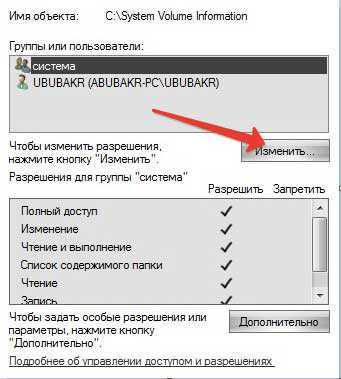
Дальше нужно добавить список пользователей нашу учетную запись для этого кликаем создать
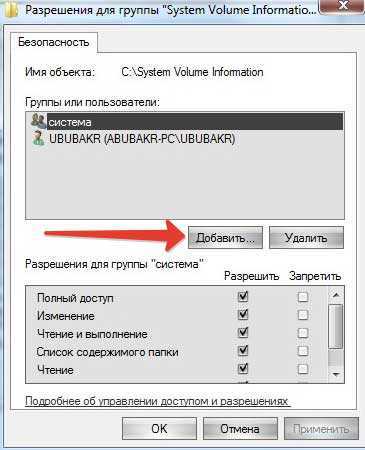
Следующее, вводим имя вашей учетной записи, которое указали в процесс установки windows .
Далее жмем проверить подлинность имени
Если имя указано, верно, то к нему добавиться –PC и имя учетки
Далее жмем «ок»
Теперь в разделе доступа и запрета даем полные права только что добавленному записи
Теперь можно удалить и очистить.
Как удалить и очистить
Теперь и пришло время очистить и освободит места на жестком диске. Скажу вам одно ребята не нужно удалить System volume,
так как система же создала его, потому что она необходимо для нее. Поэтому просто очищаем и оставляем. И на этом завершаем мучение этой директорий.
Друзья если ч
htfi.ru
Как очистить папку System Volume Information

Стремление получить на жестком диске как можно больше свободного места нередко толкает пользователей на действия, от которых в иной раз следовало бы воздержаться, впрочем, кто понимает, что делает, не повредит ни своим данным, ни системе. Обычно полномасштабная чистка диска подразумевает удаление файлов из временных папок TEMP, папки WinSxS, пользовательских каталогов, а также удаление устаревших пакетов обновлений. Но есть еще одно место, куда уверенному в себе пользователю не помешало бы заглянуть.
Это место – папка System Volume Information. Располагается она в корне каждого логического раздела и предназначается для хранения данных истории файлов и системных файлов, относящихся к службам восстановления. В частности, в ней могут находиться файлы системных точек восстановления, базы индексации и сервиса дедупликации файлов, создаваемые службой Volume Shadow Copy снапшоты, настройки дисковых квот и некоторые другие данные.
Примечание: если вы используете службу восстановления, удалять файлы из папки System Volume Information вручную не рекомендуется. Радикальная очистка допустима только при отключенных службах создания точек восстановления и ведения истории файлов.
По умолчанию System Volume Information скрыта, кроме того, доступ к ней имеет только система, так что даже администратор не может просмотреть ее содержимое. Поэтому, если вы хотите заняться ею вплотную, сначала вам придется попробовать получить не нее полные права, что, кстати, не всегда удается сделать в полной мере. Как вариант, можно загрузиться с любого «живого» диска со встроенным файловым менеджером и выполнить ее очистку в обход всех файловых ограничений.
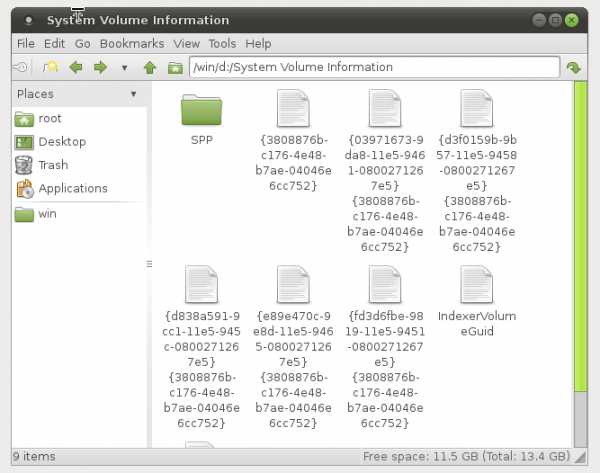
Но как уже было отмечено, все это относится к радикальным мерам, прибегать к которым без особой нужды не рекомендуется. Куда безопаснее будет сократить дисковый лимит для теневых копий. Сделать это можно как через командную консоль, так и через графический интерфейс Windows. Если же вы хотите просмотреть, сколько места занимают данные в System Volume Information, выполните в запущенной от имени администратора консоли PowerShell эту команду:
vssadmin list shadowstorage
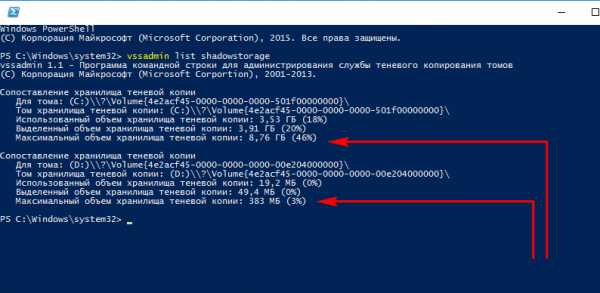
Как можно видеть из скриншота, максимальный объем хранилища теневой копии для системного диска (C:) составляет 46 процентов, а это почти половина объема всего логического раздела в 19 Гб. Использованный же объем составляет 18 процентов. На этом и остановимся, сократив максимальный объем с 46 до 20 процентов. Это составит примерно 4 Гб. Тут же в PowerShell выполняем следующую команду:
vssadmin resize shadowstorage /on=c: /for=c: /maxsize=4GB
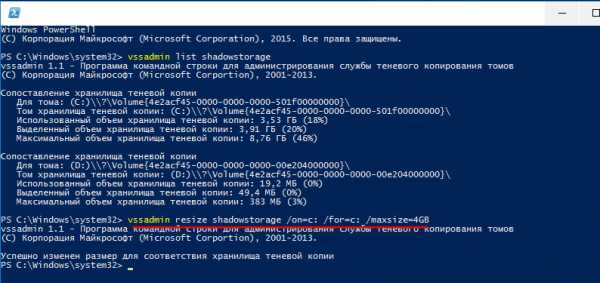
Что будет, если в параметре maxsize установить значение меньшее, чем использованный объем, например, maxsize=1GB? В этом случае папка System Volume Information будет частично очищена. Задать размер каталога можно также из раздела панели управления «Система» > «Защита системы». Здесь же вы можете удалить точки восстановления и тем самым очистить папку System Volume Information.

windowstips.ru
System Volume Information - как очистить? Как удалить папку?
Папка System Volume Information — это скрытая системная папка, которая используется утилитой восстановления системы для хранения своих данных и образов восстановления. Такая папка создается в каждом логическом разделе жесткого диска компьютера.
Папка имеет два атрибута: скрытый и защищенный. По этой причине ее непросто найти, а если и найдете, то не сможете просто так ее открыть. Читайте наши материалы по теме:
Данную директорию нельзя удалить, поскольку она является системной и необходима для нормальной работы операционной системы. Зато ее можно очистить, а так же настроить максимальный размер, чтобы не допускать ее разрастания на системных дисках малого объема.
Откройте папку Мой компьютер и щелкните правой кнопкой мыши по свободному месту, в контекстном меню выберите Cвойства. В открывшемся окне перейдите по ссылке Защита системы.
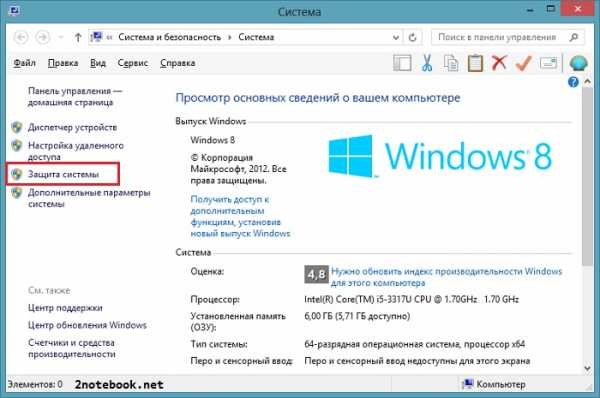
В следующем окне находим системный диск и, выбрав его, жмем Настроить.
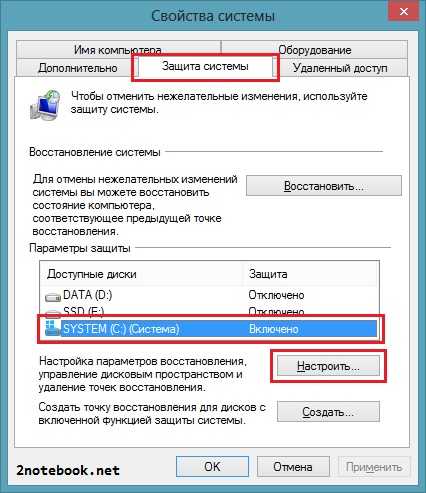 Здесь можно включить или выключить создание точек восстановления системы, а так же задать максимальный размер для папки System Volume Information с помощью ползунка.
Здесь можно включить или выключить создание точек восстановления системы, а так же задать максимальный размер для папки System Volume Information с помощью ползунка. Очистить папку можно с помощью кнопки Удалить. Это позволит удалить ненужные образы восстановления системы без необходимости искать папку, делать ее видимой, настраивать разрешения для доступа к ней. Экономия времени на лицо!
Очистить папку можно с помощью кнопки Удалить. Это позволит удалить ненужные образы восстановления системы без необходимости искать папку, делать ее видимой, настраивать разрешения для доступа к ней. Экономия времени на лицо!
2notebook.net
Как очистить system volume information в windows 10
Как очистить папку System Volume Information
Стремление получить на жестком диске как можно больше свободного места нередко толкает пользователей на действия, от которых в иной раз следовало бы воздержаться, впрочем, кто понимает, что делает, не повредит ни своим данным, ни системе. Обычно полномасштабная чистка диска подразумевает удаление файлов из временных папок TEMP, папки WinSxS, пользовательских каталогов, а также удаление устаревших пакетов обновлений. Но есть еще одно место, куда уверенному в себе пользователю не помешало бы заглянуть.
Это место – папка System Volume Information. Располагается она в корне каждого логического раздела и предназначается для хранения данных истории файлов и системных файлов, относящихся к службам восстановления. В частности, в ней могут находиться файлы системных точек восстановления, базы индексации и сервиса дедупликации файлов, создаваемые службой Volume Shadow Copy снапшоты, настройки дисковых квот и некоторые другие данные.
Примечание: если вы используете службу восстановления, удалять файлы из папки System Volume Information вручную не рекомендуется. Радикальная очистка допустима только при отключенных службах создания точек восстановления и ведения истории файлов.
По умолчанию System Volume Information скрыта, кроме того, доступ к ней имеет только система, так что даже администратор не может просмотреть ее содержимое. Поэтому, если вы хотите заняться ею вплотную, сначала вам придется попробовать получить не нее полные права, что, кстати, не всегда удается сделать в полной мере. Как вариант, можно загрузиться с любого «живого» диска со встроенным файловым менеджером и выполнить ее очистку в обход всех файловых ограничений.
Вам может быть интересно: Обновления OneNote на Windows 10Но как уже было отмечено, все это относится к радикальным мерам, прибегать к которым без особой нужды не рекомендуется. Куда безопаснее будет сократить дисковый лимит для теневых копий. Сделать это можно как через командную консоль, так и через графический интерфейс Windows. Если же вы хотите просмотреть, сколько места занимают данные в System Volume Information, выполните в запущенной от имени администратора консоли PowerShell эту команду:
vssadmin list shadowstorage
Как можно видеть из скриншота, максимальный объем хранилища теневой копии для системного диска (C:) составляет 46 процентов, а это почти половина объема всего логического раздела в 19 Гб. Использованный же объем составляет 18 процентов. На этом и остановимся, сократив максимальный объем с 46 до 20 процентов. Это составит примерно 4 Гб. Тут же в PowerShell выполняем следующую команду:
vssadmin resize shadowstorage /on=c: /for=c: /maxsize=4GB
Что будет, если в параметре maxsize установить значение меньшее, чем использованный объем, например, maxsize=1GB? В этом случае папка System Volume Information будет частично очищена. Задать размер каталога можно также из раздела панели управления «Система» > «Защита системы». Здесь же вы можете удалить точки восстановления и тем самым очистить папку System Volume Information.
WindowsTips.ru
Как удалить файлы в System volume information Windows 10
Итак, прежде всего стоит понимать что это папка действительно используется для создания точек восстановления.
Почему не удаляются файлы в System Volume Information?
Её очистка может не получаться из-за нехватки прав у пользователя, которым пытаетесь удалить файлы.
- Я нашел хороший и подробный мануал с картинками. Там подробно показано как установить права на папку.
- Второй причиной может быть блокировка файлов в этой папке выполняющейся программой. На официальном сайте Microsoft советуют отключить в сервисах службу «Теневое копирование тома», после чего попробовать удалить файлы в этой папке. Нажимаете win+R, запустится диалог «Выполнить…». Вводите services.msc, откроется окно управления службами. Там находите службу и останавливаете.
Я делал скриншоты в Windows 7, но поверьте, в Windows 10 это делается всё точно так же.
IT-cпециалист с высшим техническим образованием и 8-летним опытом системного администрирования. Подробней об авторе и контакты. Даю бесплатные консультации по информационным технологиям, работе компьютеров и других устройств, программ, сервисов и сайтов в интернете. Если вы не нашли нужную информацию, то задайте свой вопрос!
answit.com
Как очистить папку System Volume Information - Советы пользователю компьютера
Доброго времени суток, уважаемые читатели блога Help начинающему пользователю компьютера. Сегодня Вас ждет материал о папке System Volume Information. В статье Вы узнаете о том, как найти, получить доступ и очистить папку System Volume Information, а также что она из себя представляет.Что такое System Volume Information
System Volume Information – это скрытая системная папка, которая автоматически создается операционный системой и используется программой восстановления операционной системы Windows для хранения своей служебной информации. В данной папке находится информация об изменениях в программах, системных файлах, точки восстановления.
Для каждого логического раздела жесткого диска создается отдельная папка System Volume Information, которая размещается в соответствующий раздел винчестера. Т.е., если винчестер разбит на 4 раздела, то операционная система создаст 4 папки и поместит в корень каждого логического диска.
Логично предположить, что количество файлов, и соответственно, объем, используемый папкой, постоянно растут, что не всегда есть хорошо. Иногда папки занимают внушительный размер.
Кроме этого, если во время создания точки восстановления на компьютере были вирусы, то они также сохраняются в папке System Volume Information. Восстановляя систему, восстанавливаются также и вирусы.
Многие пользователи удаляют содержимое папки System Volume Information. Сегодня об этом и поговорим.
Как найти папку System Volume Information
Чтобы найти папку System Volume Information, достаточно включить показ скрытых файлов на компьютере. Для этого.
1. Открываем Мой компьютер.
2. В строке меню переходим по “Сервис” – “Параметры папок”.
Рис 1. Параметры папок
3. В открывшемся окне переходим по вкладке “Вид”, ищем область “Дополнительные параметры” и ставим флажок напротив пункта “Показывать скрытые файлы и папки”. Нажимаем Ok. Также необходимо снять флажок напротив “Скрывать защищенные системные папки”.
Рис 2. Показывать скрытые файлы и папки.
4. Переходим в корень любого логического диска – папка будет отображаться.
Рис 3. Папка System Volume Information
Как получить доступ к System Volume Information
Если попробовать войти в папку появится следующее сообщение.
Рис 4. Отказ в доступе.
Сообщение появляется потому, что пользователь изначально не имеет доступа к данной папке. Также если вызвать свойства папки (клик правой кнопкой мыши по папке — переход по пункту “Свойства”) информация об используемом объеме также будет отсутствовать – по этой же причине.
Проблема решается достаточно просто – необходимо получить доступ. Для этого:
1. Кликаем правой кнопкой мыши по папке и контекстном меню переходим по пункте “Свойства”.
Рис 5. Свойства
2. Переходим на вкладку безопасность.
3. Дальше необходимо нажать на кнопку “Изменить”. Откроется окно “Разрешения для группы System Volume Information”.
Рис 6. Разрешения
4. В данном окне ищем кнопку “Добавить” и переходим по ней. Появится окно “Выбор пользователя”.
Рис 7. Выбор пользователя.
5. Если знаете имя своей учетной записи, тогда введите в соответствующее поле (на рис – обведено красным) и нажмите проверить. Если имя введено правильно, то перед именем пользователя появится имя ПК.
6. Если не знаете имени пользователя, нажмите кнопку “Дополнительно”, дальше кнопку “Поиск”, и выберите из списка имя Вашей учетной записи. Жмем Ok.
7. В окне разрешений отмечаем пункт “Полный доступ” и кликаем Ok.
Рис 8. Полный доступ.
Очистить папку System Volume Information
Очистить System Volume Information можно с помощью стандартных инструментов операционной системы Windows. Для этого:
1. Кликаем правой кнопкой мышки по папке “Мой компьютер” на рабочем столе (или в меню Пуск) и в контекстном меню выбираем пункт “Свойства”.
2. В открывшемся окне необходимо перейти по ссылке “Защита системы”.
3. Дальше переходим на вкладку “Защита системы”. Выбираем из списка диск, папку System Volume Information которого необходимо очистить, и кликаем по кнопке “Настроить”.
Рис 9. Защита системы.
Появится следующее окно.
Рис 10. Защита системы.
4. Чтобы очистить содержимое папки нажмите на кнопку “Удалить” и подтвердите свой выбор. Здесь также можно задать максимальный объем дискового пространства, используемый папкой для хранения точек восстановления, а также отключить систему защиты (в этом случае папка не будет заполняться).
На этом все. Если не хотите пропустить появление новых материалов, можно подписаться на обновления по E—mail.
xiod.ru
Очистка каталога System Volume Information
На одном из серверов (под управлением Windows Server 2012 R2) столкнулся с исчерпанием места на системном диске. Перебрал основные ресурсноемкие места (WinSxS, очистка каталогов TEMP, профилей пользователей и удаление устаревших обновлений и пр.), но заметного эффекта это не дало. Места все также не хватало. В результате нашел, что большую часть системного диска занимала папка System Volume Information. Разберемся, зачем нужен каталог System Volume Information в Windows системах, что в нем хранится, и как его очистить.
Каталог System Volume Information находится в корне каждого диска. В нем хранится системные данные, относящиеся к службе восстановления системой и ведения истории файлов. По умолчанию он скрыт и доступ к нему есть только у системы. Даже администратор не может открыть его и прочитать содержимое папки. Чтобы просмотреть содержимое каталог, придется назначить себя владельцем каталога и предоставить своей учетной записи NTFS права на него.
htfi.ru
Как удалить System Volume Information
Операционная система Windows имеет в своём составе такую важную папку, как System Volume Information. Это скрытая системная папка, в которой хранятся контрольные точки восстановления Windows. Поскольку она является скрытой, разнообразные вирусы любят прописываться именно в ней. Для владельцев слабых ПК, которые редко используют функцию отката системы к более раннему состоянию, рекомендуется удаление этой папки. Она занимает очень много места на жёстком диске. Для тех, у кого более мощные компьютеры, System Volume Information стоит регулярно чистить. Как же удалить System Volume Information в ОС Windows?
Читайте также: Как удалить или отключить в Windows 10 OneDrive?
Удаляем System Volume Information
Чтобы удалить System Volume Information, необходимо скрытую папку сделать видимой. Для этого открываем «Мой компьютер», далее жмём «Упорядочить» и выбираем «Параметры папок и поиска».
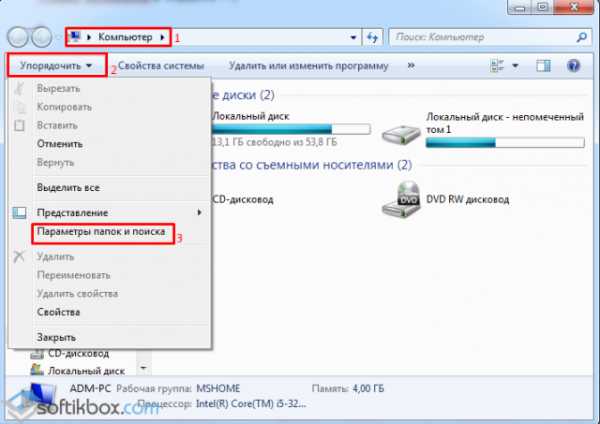
Откроется окно «Параметры папок». Переходим во кладку «Вид», ищем и ставим отметку «Показывать скрытые папки, файлы и диски».
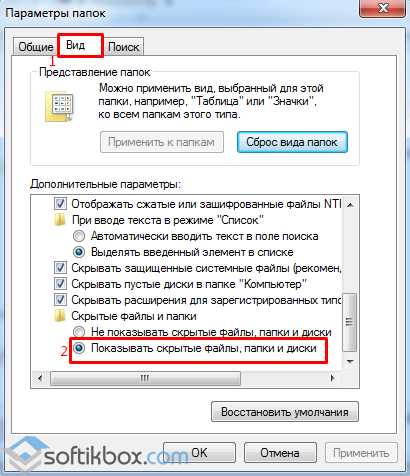
Теперь скрытая папка System Volume Information станет доступной для просмотра. Теперь открываем диск С и находим её или вводим в поисковике название. После жмём правой кнопкой мыши на папке и выбираем «Свойства». Переходим во вкладку «Безопасность». Выбираем своего пользователя и кликаем «Изменить».
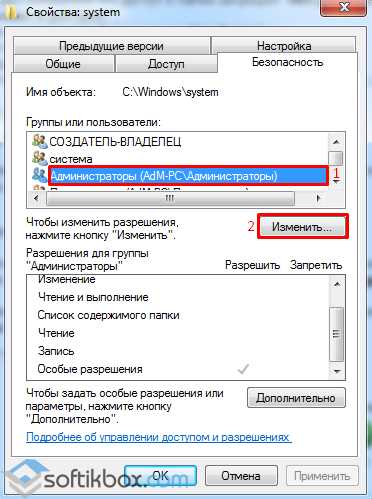
Выставляем полный доступ к папке и жмём «Применить» и «ОК».

Теперь, чтобы отключить эту папку, жмём на значке «Компьютер», выбираем «Свойства», далее «Восстановление системы» и ставим отметку «Отключить восстановление системы на всех дисках». Кликаем «Применить».
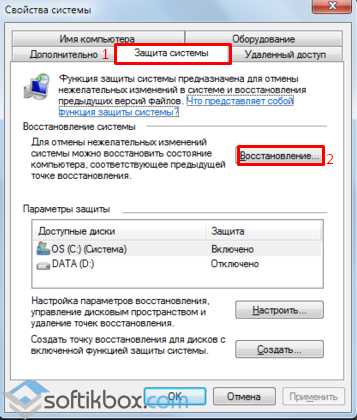
Перезагружаем компьютер.
softikbox.com
- Как на компьютере заблокировать доступ к социальным сетям

- Что такое адрес веб сайта

- Linux mint требования к железу
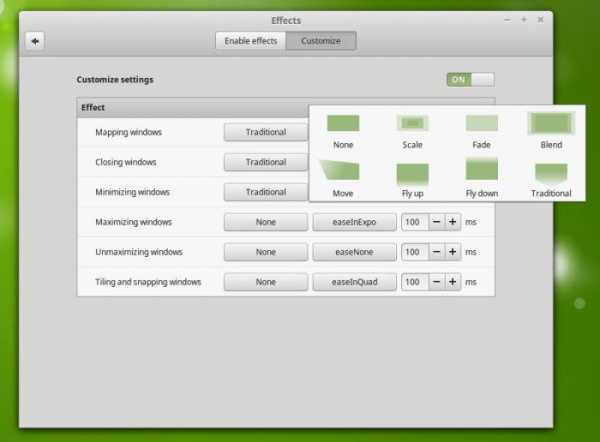
- Спутниковая связь что это такое
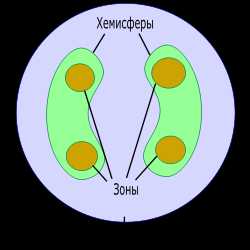
- Pci e в pci e 8x

- Как почистить кэш на ноуте

- Почему не работает звук на компьютере в скайпе
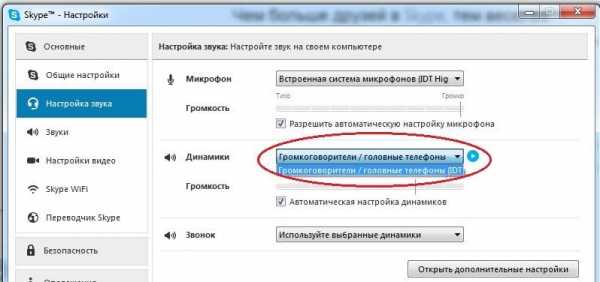
- Горячие клавиши windows 10 изменить
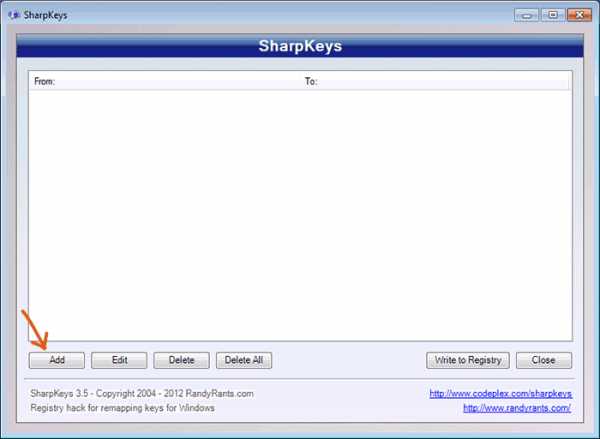
- Запуск макроса из другой книги vba
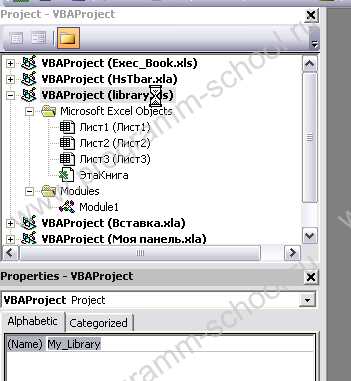
- Очистить от рекламы компьютер
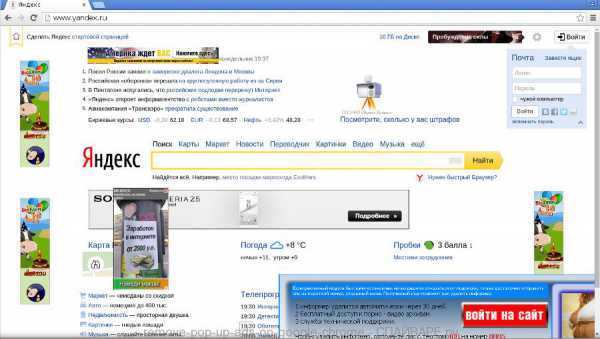
- Маленькая скорость интернета через wifi на компьютере

